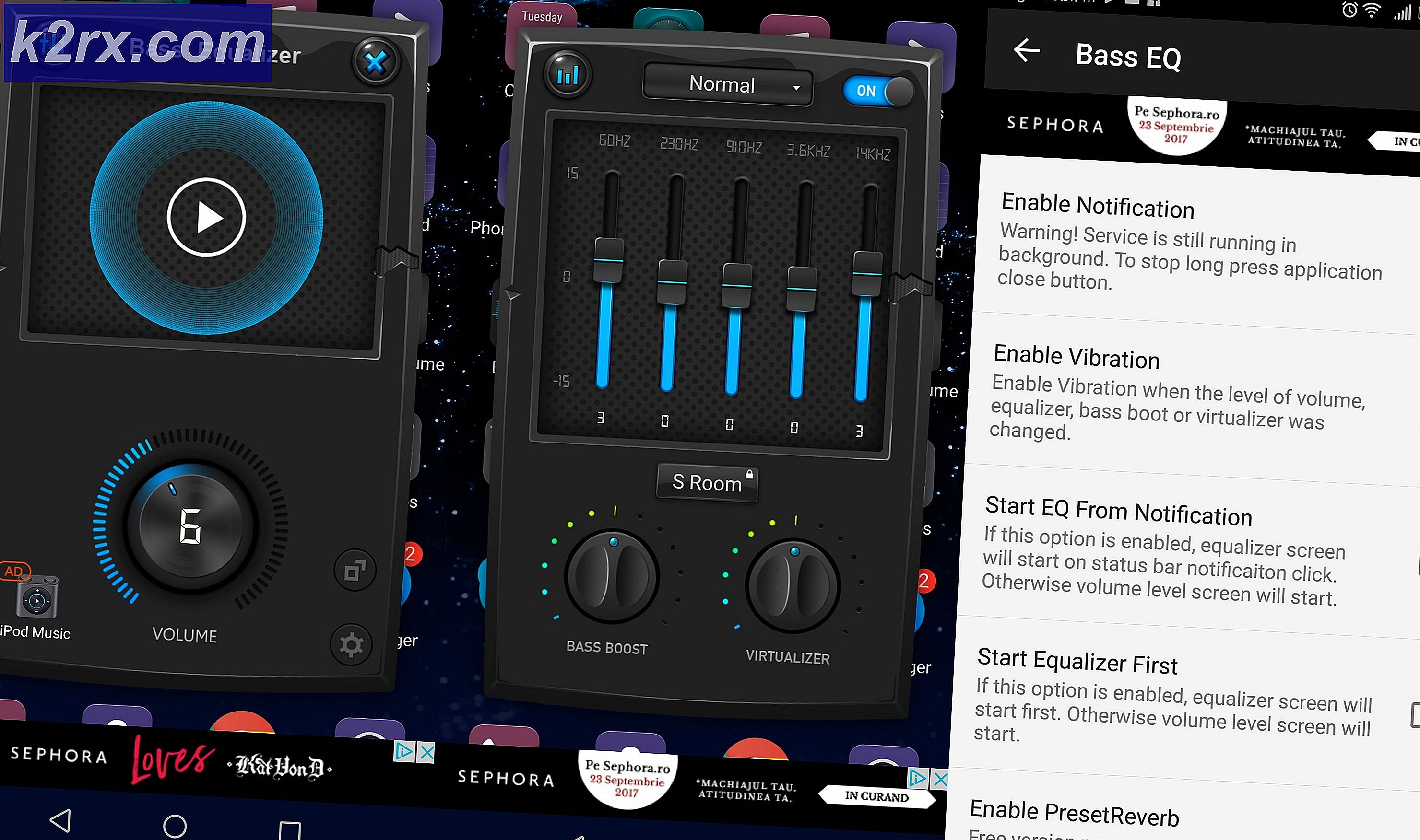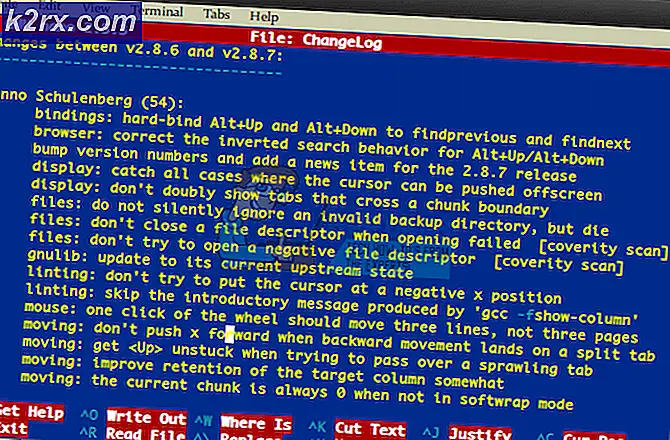Cách xem các trang được lưu trong bộ nhớ cache trong Chrome
Google Chrome là một trong những trình duyệt được sử dụng nhiều nhất hiện nay do tốc độ cực nhanh và giao diện dễ sử dụng. Các bản cập nhật thường xuyên giúp nâng cao hiệu suất và cung cấp các bản sửa lỗi là một lý do khác khiến nó thu hút một lượng lớn người dùng hơn một tỷ người. Chrome có nhiều tính năng giúp nâng cao hiệu suất của nó, một trong những tính năng này là khả năng lưu vào bộ nhớ cache các trang và trang web nhất định.
Dữ liệu được trình duyệt lưu trữ dưới dạng “bộ nhớ đệm” để giảm thời gian tải và nâng cao hiệu suất. Bộ nhớ cache này đóng vai trò như một bản sao ngoại tuyến của các trang web và về mặt lý thuyết có thể được xem ngoại tuyến. Trong bài viết này, chúng tôi sẽ thảo luận về một số phương pháp đơn giản nhất để xem các trang được lưu trong bộ nhớ cache cho một trang web cụ thể trong Chrome. Đảm bảo làm theo từng bước một cách cẩn thận và chính xác để tránh xung đột.
Làm cách nào để xem các trang được lưu trong bộ nhớ cache trong Chrome?
Có rất nhiều cách để có thể truy cập các trang đã lưu trong bộ nhớ cache trên Chrome, tuy nhiên, chúng tôi đã tổng hợp và liệt kê một số cách dễ dàng nhất bên dưới.
Phương pháp 1: Thông qua Tìm kiếm gián tiếp
Có một tùy chọn để xem bản sao ngoại tuyến của một trang cụ thể bằng cách tìm kiếm một trang web và sau đó kiểm tra xem có trang được lưu trong bộ nhớ cache ngoại tuyến cho trang web đó hay không. Để làm điều đó:
- Phóng Trình duyệt Chrome và mở một tab mới.
- Nhấp vào thanh địa chỉ và nhập một vài từ khóa cho trang web có trang đó.
- nhấn đi vào và đợi tải kết quả tìm kiếm.
- Nhấp vào nút thả xuống phía trước địa chỉ của trang web và chọn “Lưu vào bộ nhớ đệm“.
- Bây giờ Chrome sẽ hiển thị trang được lưu trong bộ nhớ cache cho trang web.
Phương pháp 2: Thông qua Tìm kiếm Trực tiếp
Bạn cũng có thể xem trang được lưu trong bộ nhớ cache cho một trang cụ thể bằng cách trực tiếp tìm kiếm bằng cách nhập địa chỉ đầy đủ vào thanh địa chỉ. Để làm điều đó:
- Phóng Chrome và mở một tab mới.
- Nhấp vào thanh địa chỉ và nhập “cache: (Địa chỉ đầy đủ của trang web)“.
- Nhấn "Đi vào”Và trang được lưu trong bộ nhớ cache cho trang web đó sẽ được hiển thị.